1、打开Photoshop,拖入要抠的人物图

2、进入通道面板,选择一个发丝与背景对比强烈的通道,复制通道
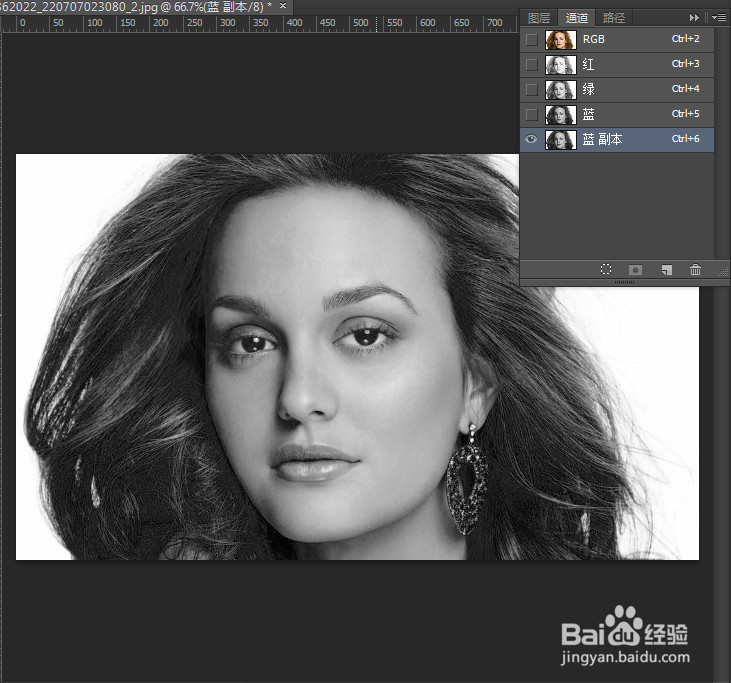
3、用曲线增强通道上黑白的对比度
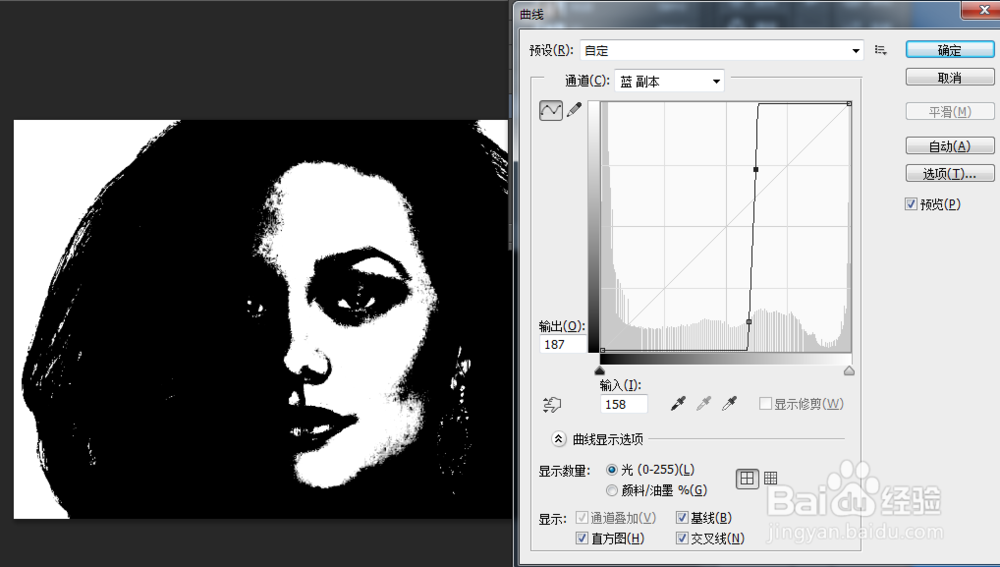
4、用黑色画笔擦拭需要保留的人脸部位
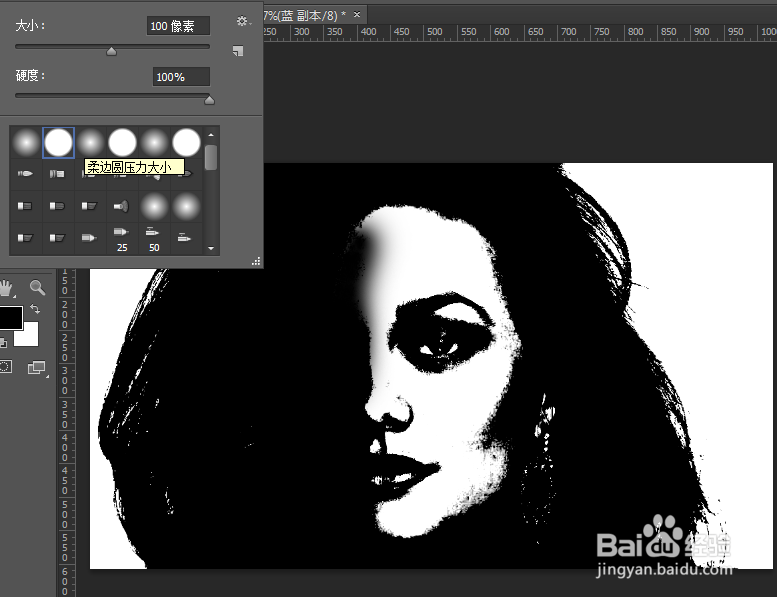

5、点击通道的载入选区
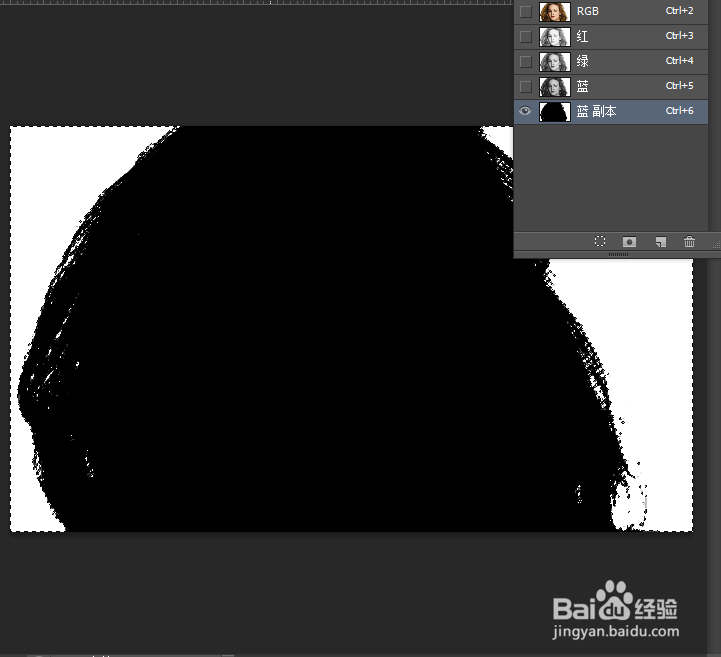
6、调出原图
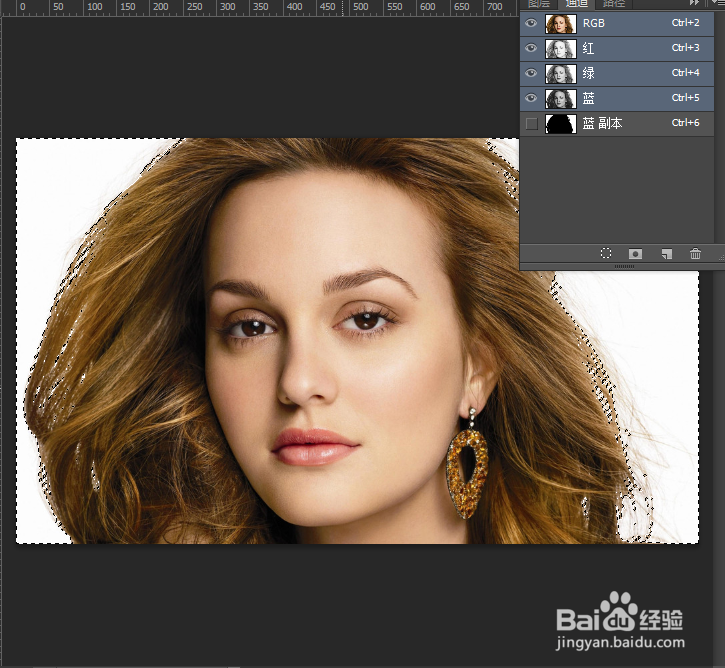
7、删除选择的区域
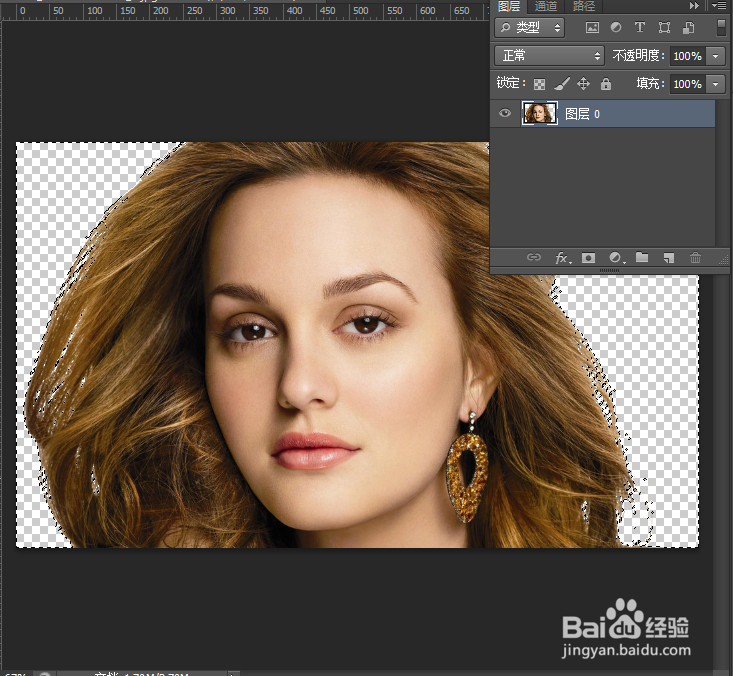
8、完成
时间:2024-10-13 21:32:51
1、打开Photoshop,拖入要抠的人物图

2、进入通道面板,选择一个发丝与背景对比强烈的通道,复制通道
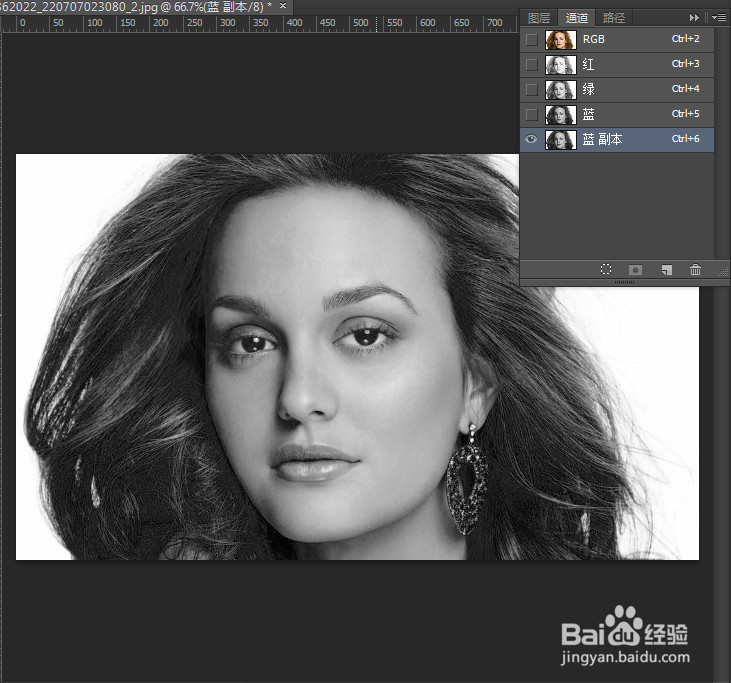
3、用曲线增强通道上黑白的对比度
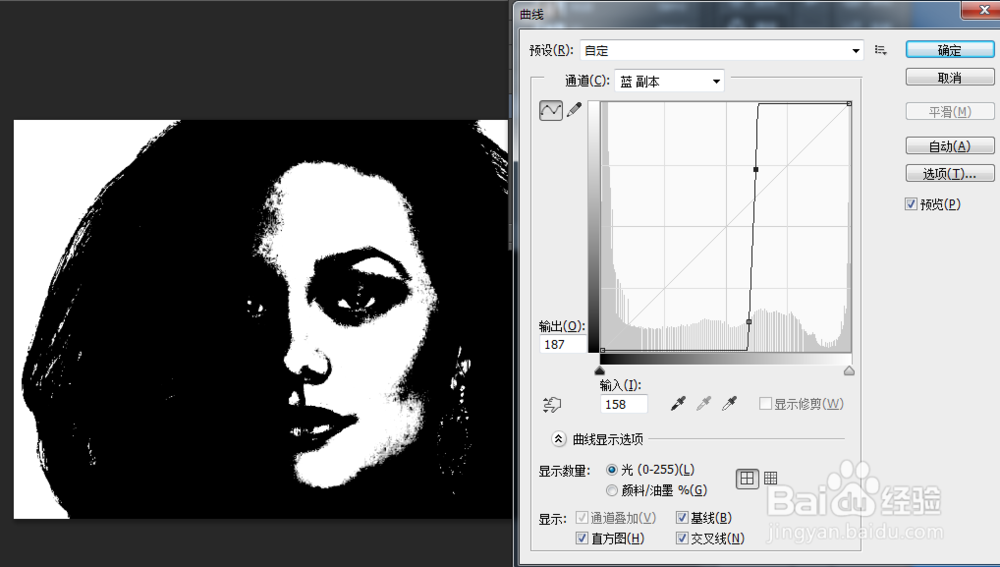
4、用黑色画笔擦拭需要保留的人脸部位
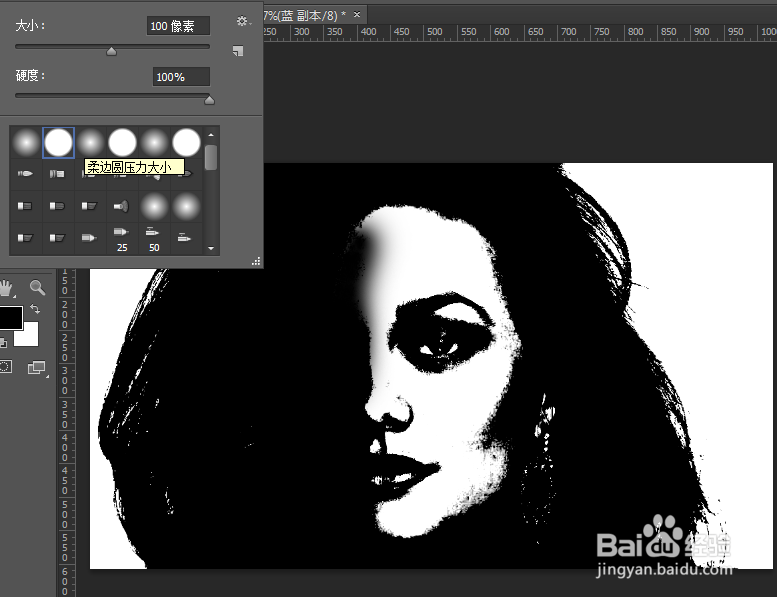

5、点击通道的载入选区
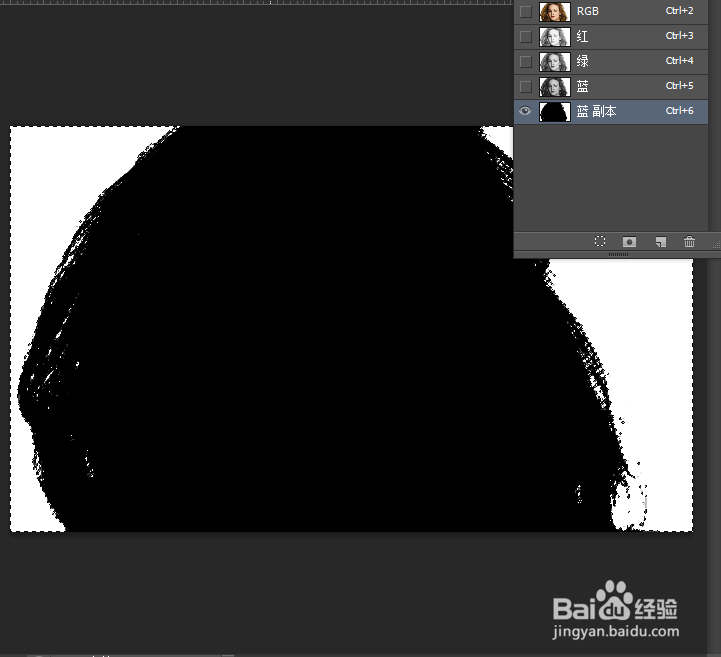
6、调出原图
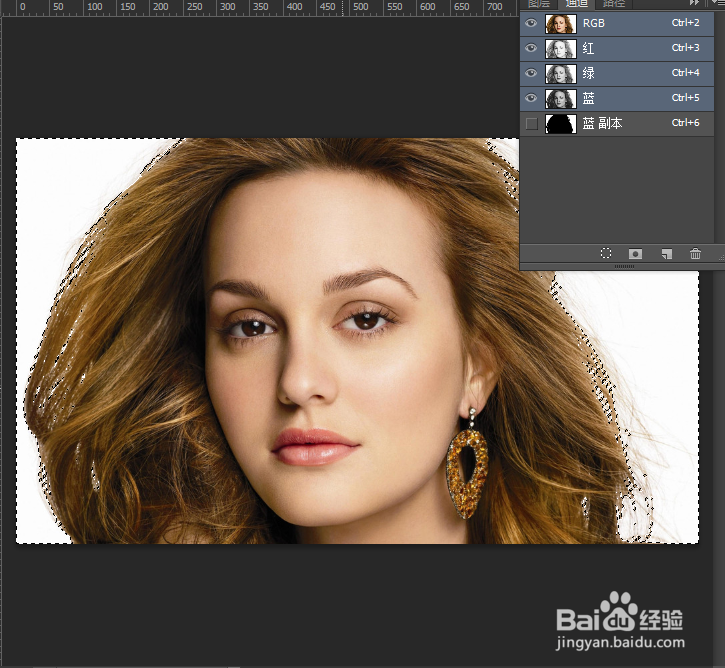
7、删除选择的区域
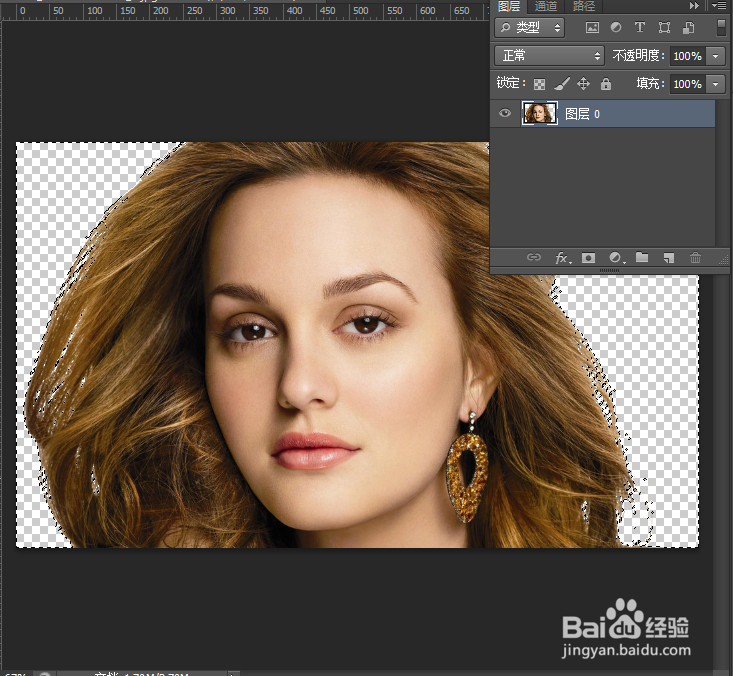
8、完成
